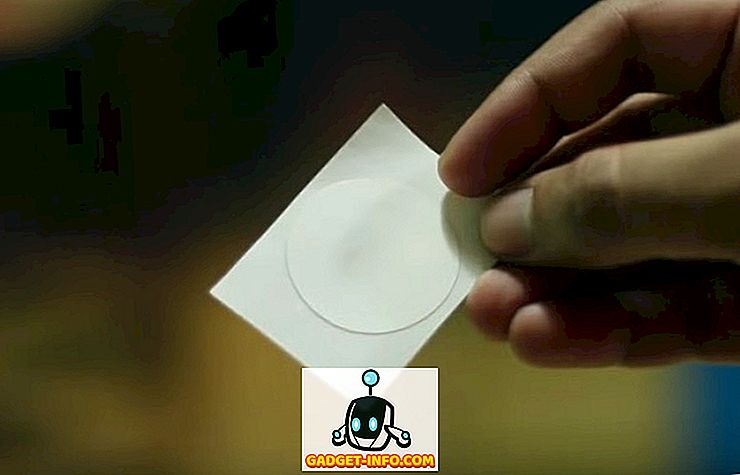หากคุณใช้ Windows XP บนคอมพิวเตอร์เครื่องอื่นคุณสามารถถ่ายโอนไฟล์ VHD นั้นไปยังคอมพิวเตอร์ XP และติดตั้งโดยไม่ต้องเรียกใช้ Virtual PC หรือ Microsoft Virtual Server คุณสามารถติดตั้งเพียงส่วนประกอบของ Microsoft Virtual Server และเรียกใช้คำสั่งจากบรรทัดคำสั่ง
หมายเหตุ: หากคุณใช้รหัสผ่านกับไฟล์ VHD ของคุณโดยใช้ BitLocker ใน Windows 7 คุณไม่สามารถเข้าถึงไฟล์ VHD ของคุณใน Windows XP คุณจะถูกขอให้ฟอร์แมตไดรฟ์
ดาวน์โหลด Microsoft Virtual Server จาก
//www.microsoft.com/downloads/details.aspx?FamilyId=BC49C7C8-4840-4E67-8DC4-1E6E218ACCE4&displaylang=en
เริ่มการติดตั้ง Microsoft Virtual Server โดยดับเบิลคลิกที่ ไฟล์ setup.exe หน้าจอการ ตั้งค่า เริ่มต้น Microsoft Virtual Server 2005 R2 SP1 จะปรากฏขึ้น คลิกปุ่มถัดจาก ติดตั้ง Microsoft Virtual Server 2005 R2 SP1

ข้อตกลงใบอนุญาต แสดงขึ้น เลือกปุ่มตัวเลือก ฉันยอมรับเงื่อนไขในข้อตกลงสิทธิ์การใช้งาน และคลิก ถัดไป

หน้าจอ ข้อมูลลูกค้า จะปรากฏขึ้น ป้อน ชื่อผู้ใช้ และ องค์กรของ คุณ รหัส ผลิตภัณฑ์ จะถูกป้อนโดยอัตโนมัติ คลิก ถัดไป

บนหน้าจอ ประเภทการตั้งค่า ให้เลือกปุ่มตัวเลือกที่ กำหนดเอง แล้วคลิก ถัดไป

ในหน้าจอการ ตั้งค่าแบบกำหนดเอง คลิกที่ปุ่มถัดจากคุณสมบัติแรกในรายการ บริการเซิร์ฟเวอร์เสมือน และเลือก คุณสมบัตินี้จะไม่สามารถใช้ได้ จากเมนูป๊อปอัพ

ทำสิ่งเดียวกันกับคุณสมบัติทั้งหมดยกเว้นฟีเจอร์ VHD Mount หน้าจอการ ตั้งค่าแบบกำหนดเอง ควรมีลักษณะเหมือนภาพต่อไปนี้ คลิก ถัดไป

คุณสมบัติ VHD Mount พร้อมที่จะติดตั้งแล้ว คลิก ติดตั้ง

ความคืบหน้าของกระบวนการติดตั้งจะปรากฏขึ้น

เมื่อหน้าจอ ตั้งค่าเสร็จสมบูรณ์ ปรากฏขึ้นให้คลิก เสร็จสิ้น

ใน Windows Explorer นำทางไปยังไดเรกทอรี เซิร์ฟเวอร์เสมือน Files \ Microsoft C: \ Program ในบานหน้าต่างด้านขวา กด แป้น Shift ค้าง ไว้ในขณะที่คลิกขวาบนไดเรกทอรี Vhdmount เลือก Open Command Line ที่นี่ จากเมนูป๊อปอัพ

ที่พรอมต์คำสั่งให้ป้อนบรรทัดต่อไปนี้
vhdmount / p / f
แทนที่“ ” พร้อมตำแหน่งของไฟล์ VHD ที่คุณต้องการแนบ กด Enter คุณควรเห็นข้อความที่ระบุว่าฮาร์ดดิสก์เสมือนถูกเสียบสำเร็จ
หมายเหตุ: สำหรับข้อมูลเกี่ยวกับพารามิเตอร์สำหรับคำสั่ง vhdmount ให้พิมพ์ vhdmount ที่พรอมต์และกด Enter รายการพารามิเตอร์ที่มีพร้อมคำอธิบายจะปรากฏขึ้น

ใน Windows Explorer ไฟล์ VHD ของคุณจะแสดงเป็นฮาร์ดไดรฟ์ที่มีอักษรระบุไดรฟ์

หากต้องการแยกไฟล์ VHD ของคุณให้ป้อนบรรทัดต่อไปนี้ที่พร้อมท์คำสั่ง:
vhdmount / u
ให้แทนที่“” ด้วยตำแหน่งของไฟล์ VHD ของคุณ
หากคุณยังเปิด Windows Explorer อยู่และเลือก VHD ของคุณคุณจะได้รับข้อผิดพลาดเมื่อคุณพยายามแยกไฟล์ VHD คุณต้องเลือกไดรฟ์อื่นหรือปิด Windows Explorer

เมื่อไม่มีการใช้ไฟล์ VHD คุณสามารถป้อนคำสั่ง detach อีกครั้งและคุณจะเห็นข้อความระบุว่าฮาร์ดไดรฟ์เสมือนถูกถอดปลั๊กเรียบร้อยแล้ว

ส่วนประกอบของ Microsoft Virtual Server นี้มีประโยชน์หากคุณถ่ายโอนไฟล์ระหว่างคอมพิวเตอร์ Windows 7 และคอมพิวเตอร์ Windows XP คุณสามารถเก็บไฟล์ทั้งหมดของคุณไว้ในไฟล์พกพาไฟล์เดียวและเข้าถึงได้ง่ายในระบบปฏิบัติการทั้งสอง